Za základní zobrazení kontaktů v adresáři považujeme podrobné zobrazení. Po kliknutí na sekci adresář, se nám totiž seznam kontaktů zobrazí automaticky pod sebou v řádcích, tedy v tzv. tabulkovém zobrazení.
Pokud se uživateli aktuálně zobrazují kontakty v jednoduchém (kartičkovém) zobrazení a chtěl by přejít na podrobné zobrazení kontaktů, stačí jednoduše kliknout na zelené tlačítko Podrobná tabulka , jak je vyznačeno na obrázku níže (č.1):
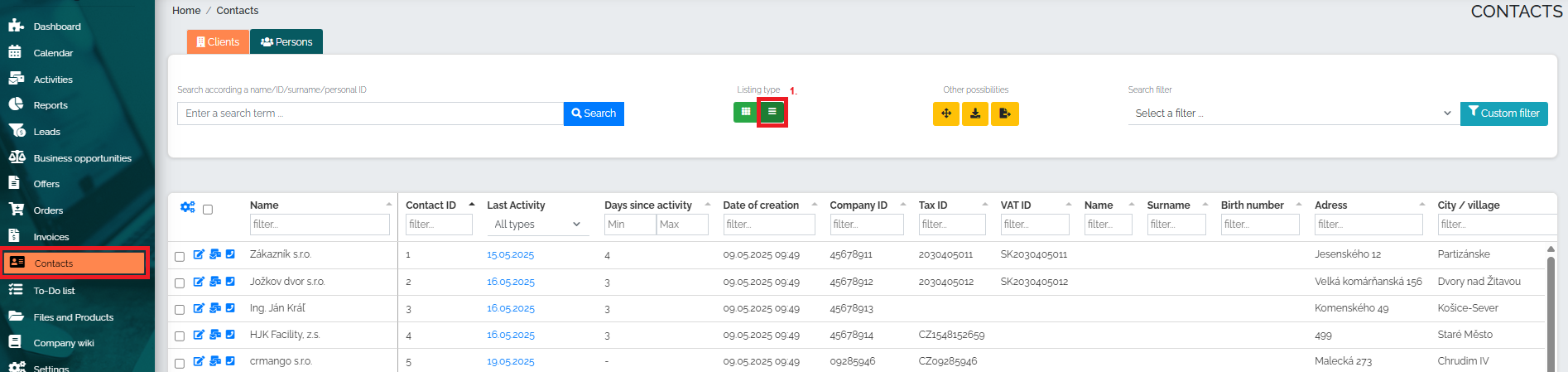
Uživatel si také umí nastavit počet kontaktů, které chce zobrazit na straně. Tyto údaje najde v liště pod posledním kontaktem v tabulce:
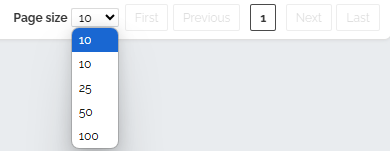
Mango nám nabízí i další možnosti, jak pracovat s tímto druhem zobrazení. Např. stisknutím žlutého čtverečku, který je označen jako čj. 1, si umíme toto tabulkové zobrazení otevřít a zobrazit na celou obrazovku. Pomocí tlačítka označeného jako čís. 2, si umíme stáhnout tabulku do MS Excel. Poslední možností je Import a Export dat, přičemž si uživatel nejprve stáhne soubor, který doplní o své nové kontakty a následně jej opět importuje zpět.
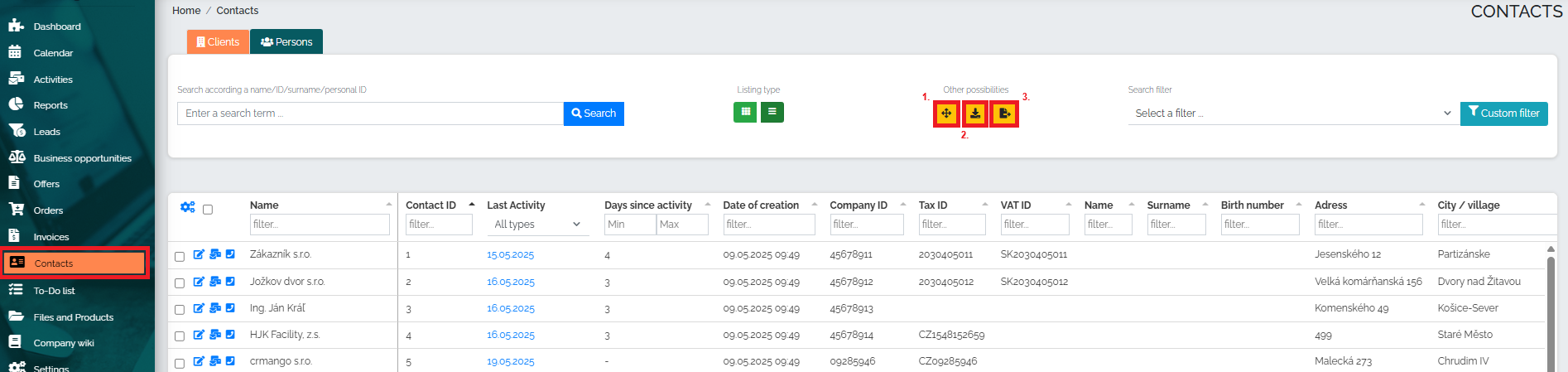
Jak již bylo zmíněno, výhodou tohoto zobrazení je možnost editování údajů kliknutím přímo na konkrétní záznam. Změny se automaticky přenesou do detailu firmy. Chceme-li však rozkliknout detail firmy, případně editovat více položek při daném kontaktu, klikneme na symbol tužky (č. 1), jak můžeme vidět níže na obrázku. Pouhým klepnutím na tlačítko označené č. 1 2 si umíme prohlédnout všechny druhy aktivit, které se spojují s daným kontaktem. Pokud chceme vidět detail poslední aktivity (datum, čas, typ aktivity a uživatele), klikneme na datum, které je označeno na obrázku č. 3. 3.

Samozřejmostí je možnost seřazení sloupců v tabulce dle vlastních preferencí a potřeb – a to pouhým kliknutím a potažením názvu sloupce v hlavičce. Tímto způsobem budete mít všechny potřebné informace okamžitě k dispozici.